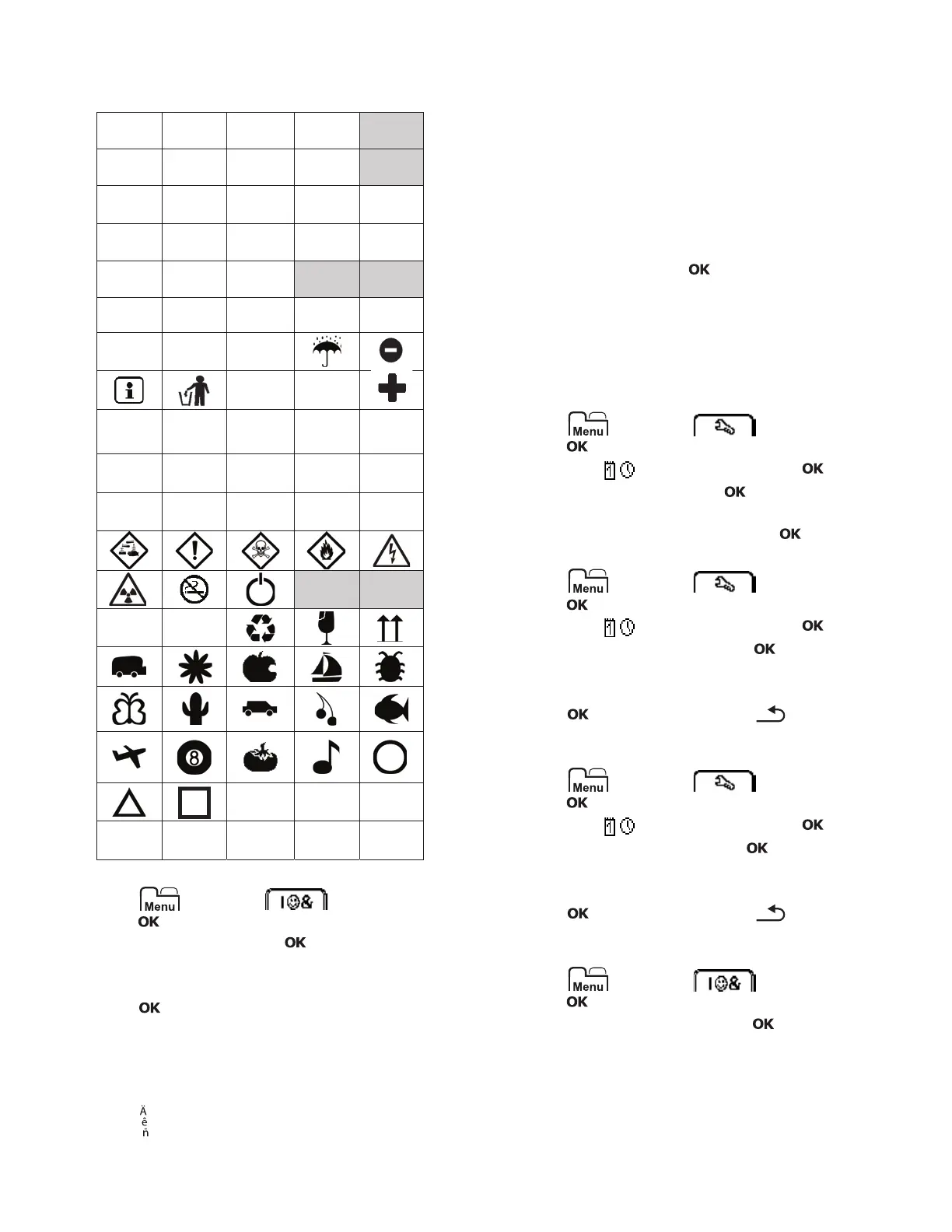10
Agregar Clip Art
La rotuladora admite el Clip Art siguiente.
Para insertar Clip Art
1 Pulse , seleccione y, a continuación,
pulse .
2 Seleccione Clip Art y pulse .
3 Pulse las teclas de navegación para seleccionar una
imagen.
4 Pulse para añadir la imagen a su etiqueta.
Agregar caracteres acentuados
La rotuladora admite un amplio conjunto de caracteres
latinos. Puede agregar caracteres acentuados de dos
maneras:
Pulse y luego un carácter alfabético.
Pulse y mantenga pulsado el carácter alfabético.
Después de pulsar el carácter alfabético, aparecen todas
las variaciones disponibles de esa letra.
Por ejemplo, si mantiene pulsada la letra a, verá a à â æ,
y así sucesivamente en todas las variaciones disponibles.
Para agregar caracteres acentuados
1 Pulse y mantenga pulsado un carácter alfabético.
Aparecen las distintas versiones acentuadas de ese
carácter.
2 Pulse o para seleccionar el carácter que desee
y, a continuación, pulse .
Insertar la fecha y la hora
Puede insertar la fecha y la hora actuales en la etiqueta.
El formato de la fecha y la hora dependen del formato
que haya seleccionado en la configuración de la
rotuladora.
Para ajustar el formato de fecha y hora
1 Pulse , seleccione y, a continuación,
pulse .
2 Seleccione y, a continuación, pulse .
3 Seleccione Notación y pulse .
4 Seleccione la fecha o el formato de fecha y hora que
desee utilizar y, a continuación, pulse .
Para ajustar la fecha
1 Pulse , seleccione y, a continuación,
pulse .
2 Seleccione y, a continuación, pulse .
3 Seleccione Ajustar fecha y pulse .
4 Utilice las teclas de navegación para seleccionar el
día, el mes y el año actuales.
5 Pulse y, a continuación, pulse dos veces
para volver al área de edición.
Para ajustar la hora
1 Pulse , seleccione y, a continuación,
pulse .
2 Seleccione y, a continuación, pulse .
3 Seleccione Ajustar hora y pulse .
4 Utilice las teclas de navegación para seleccionar la
hora y los minutos actuales.
5 Pulse y, a continuación, pulse dos veces
para volver al área de edición.
Para insertar la fecha y la hora
1 Pulse , seleccione y, a continuación,
pulse .
2 Seleccione Fecha y hora y pulse .
La fecha y la hora se insertan en la etiqueta.
↔
☺
!
"
$
%
♣ ♥ ♦
